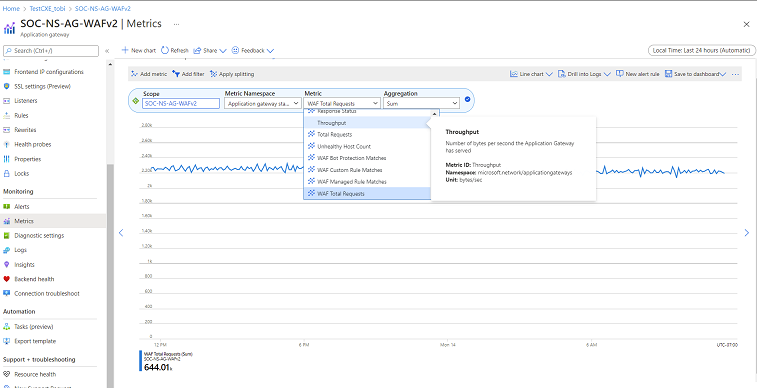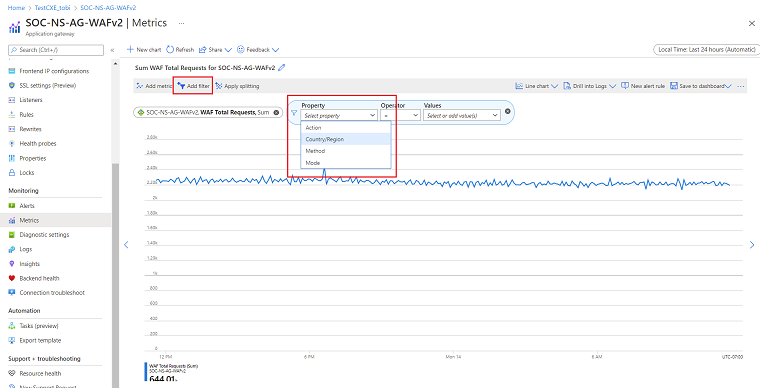Azure Web Application Firewall 모니터링 및 로깅
Azure WAF(웹 애플리케이션 방화벽) 모니터링 및 로깅은 로깅과 Azure Monitor 및 Azure Monitor 로그와의 통합을 통해 제공됩니다.
Azure Monitor
Application Gateway 로그가 포함된 WAF는 Azure Monitor와 통합됩니다. Azure Monitor를 통해 WAF 경고 및 로그를 포함하여 진단 정보를 추적할 수 있습니다. 포털의 진단 탭 또는 Azure Monitor 서비스를 통해 직접 Application Gateway 리소스 내에서 WAF 모니터링을 구성할 수 있습니다.
로그 및 진단
Application Gateway가 포함된 WAF는 검색한 각 위협에 대한 자세한 보고를 제공합니다. 로깅은 Azure Diagnostics 로그에 통합되고 경고는 json 형식으로 기록됩니다. 이러한 로그는 Azure Monitor 로그와 통합될 수 있습니다.
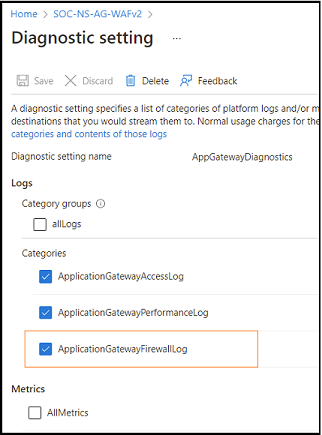
진단 로그에 대한 자세한 내용은 Application Gateway WAF 리소스 로그를 참조하세요. 로깅을 사용하도록 설정하고 WAF 규칙이 트리거되면 일치하는 패턴이 일반 텍스트로 기록되어 WAF 정책 동작을 분석하고 디버그하는 데 도움이 됩니다. 제외를 사용하여 규칙을 미세 조정하고 로그에서 제외하려는 데이터를 제외할 수 있습니다. 자세한 내용은 Azure Application Gateway의 웹 애플리케이션 방화벽 제외 목록을 참조하세요.
Application Gateway WAF v2 메트릭
새로운 WAF 메트릭은 핵심 규칙 집합 3.2 이상 또는 봇 보호 및 지역 필터링이 있는 경우에만 사용할 수 있습니다. 지원되는 차원에서 메트릭을 추가로 필터링할 수 있습니다.
| 메트릭 | 설명 | 차원 |
|---|---|---|
| WAF 총 요청 | WAF 엔진이 처리한 성공적인 요청 수 | 작업, 국가/지역, 메서드, 모드, 정책 이름, 정책 범위 |
| WAF 관리 규칙 일치 | 관리되는 총 규칙 일치 수 | 작업, 국가/지역, 모드, 정책 이름, 정책 범위, 규칙 그룹, 규칙 ID, 규칙 집합 이름 |
| WAF 사용자 지정 규칙 일치 | 사용자 지정 규칙 일치 수 | 작업, 국가/지역, 모드, 정책 이름, 정책 범위, 규칙 이름 |
| WAF 봇 보호 일치1 | 악성 IP 주소에서 차단되거나 기록된 총 봇 보호 규칙 수. IP 주소는 Microsoft 위협 인텔리전스 피드에서 제공됩니다. | 작업, 국가/지역, 봇 유형, 모드, 정책 이름, 정책 범위 |
| WAF JS 챌린지 요청 수 | JS Challenge WAF 규칙과 일치하는 요청 수를 계산합니다. | 작업, 정책 이름, 정책 범위, 규칙2 |
1 봇 관리자 규칙 집합 0.1만 'WAF 봇 보호 일치' 아래에 표시됩니다. 봇 관리자 규칙 집합 1.0과 일치하는 요청은 'WAF 봇 보호 일치'가 아닌 'WAF 총 요청' 메트릭을 늘립니다.
2 사용자 지정 규칙의 규칙 이름 및 봇 관리자 규칙 집합의 규칙 ID입니다.
Application Gateway V2 SKU에서 지원하는 메트릭은 Application Gateway v2 메트릭을 참조하세요.
Application Gateway WAF v1 메트릭
| 메트릭 | 설명 | 차원 |
|---|---|---|
| Web Application Firewall 차단 요청 수 | WAF 엔진에 의해 차단된 총 요청 수 | |
| 웹 애플리케이션 방화벽 차단 요청 배포 | 규칙 그룹 및 규칙 ID별로 차단된 요청에 대한 총 규칙 적중 배포 수 | 규칙 그룹, 규칙 ID |
| 웹 애플리케이션 방화벽 총 규칙 배포 | 규칙 그룹 및 규칙 ID별 총 일치 요청 분포 수 | 규칙 그룹, 규칙 ID |
Application Gateway V1 SKU에서 지원하는 메트릭은 Application Gateway v1 메트릭을 참조하세요.
Azure Portal에서 WAF 메트릭에 액세스
Azure Portal 메뉴에서 모든 리소스>><your-Application-Gateway-profile>을 선택합니다.
모니터링에서 메트릭을 선택합니다.
메트릭에서 추가할 메트릭을 선택합니다.
필터 추가를 선택하여 필터를 추가합니다.
새 차트를 선택하여 새 차트를 추가합니다.
Azure Portal에서 경고 구성
모니터링>>경고을 선택하여 Azure Application Gateway에 대한 경고를 설정합니다.
메트릭 섹션에 나열된 메트릭에 대해 새 경고 규칙을 선택합니다.
경고는 Azure Monitor 기반으로 나타납니다. 경고에 대한 자세한 내용은 Azure Monitor 경고를 참조하세요.
다음 단계
- 웹 애플리케이션 방화벽에 대해 알아봅니다.
- Web Application Firewall 로그에 대해 알아봅니다.